|
MAELLY 
Ringrazio Aquarellice per avermi permesso di tradurre i suoi tutorial. Il sito è chiuso 
qui puoi trovare qualche risposta ai tuoi dubbi. Se l'argomento che ti interessa non è presente, ti prego di segnalarmelo. Questo tutorial è stato creato con CorelX6, ma può essere realizzato anche con le altre versioni di PSP. Dalla versione X4, il comando Immagine>Rifletti è stato sostituito con Immagine>Capovolgi in orizzontale, e il comando Immagine>Capovolgi con Immagine>Capovolgi in verticale. Nelle versioni X5 e X6, le funzioni sono state migliorate rendendo disponibile il menu Oggetti. Con la nuova versione X7, sono tornati Rifletti/Capovolgi, ma con nuove funzioni. Vedi la scheda aggiornata sull'argomento qui Per tradurre questo tutorial ho usato PSP X. Occorrente: Materiale qui Il tube utilizzato è di Aquarellice. Filtri in caso di dubbi, ricorda di consultare la mia sezione filtri qui Filters Unlimited 2.0 qui Toadies - What are you, Weaver qui L&K's - L&K's Djin qui AAA Frames - Foto Frame qui I filtri Toadies si possono usare da soli o importati in Filters Unlimited (come fare vedi qui) Se un filtro fornito appare con questa icona  Se utilizzi altri tubes e/o altri colori, puoi sperimentare le modalità di miscelatura e opacità più adatte. 1. Imposta il colore di primo piano con #f4ede8, e il colore di sfondo con #2b1c13. 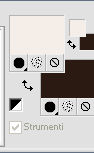 Passa il colore di primo piano a Gradiente di primo piano/sfondo, stile Lineare. 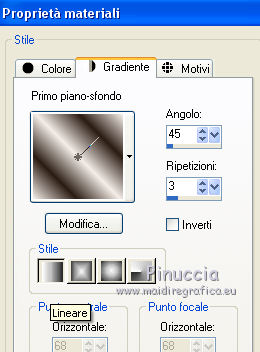 2. Apri selections_alpha_maelly. Duplica l'immagine usando la combinazione di tasti maiuscola+D. Chiudi l'originale e lavora sulla copia. L'immagine non è vuota, ma contiene le selezioni salvate sul canale alfa. Rinomina il livello Raster 1. una piccola curiosità, se rinomini il livello con la lettera minuscola - raster 1 - il programma assegnerà nuovamente il numero 1 al successivo livello. Se invece rinomini il livello con la lettera maiuscola - Raster 1 - il programma assegnerà al livello successivo il numero 2 3. Apri fond_maelly e vai a Modifica>Copia. Torna al tuo lavoro e vai a Modifica>Incolla come nuovo livello. Prendi nota dei valori di tonalità (H) e saturazione (S) del colore scuro. 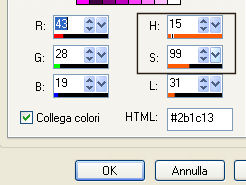 Regola>Tonalità e Saturazione>Viraggio e trascrivi i valori annotati nelle rispettive caselle. 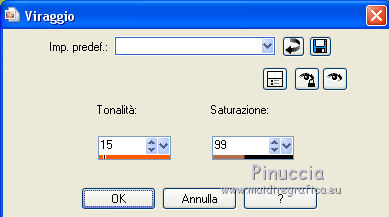 4. Risultato.  5. Livelli>Duplica. Immagine>Rifletti. Cambia la modalità di miscelatura di questo livello in Luminanza, e abbassa l'opacità al 50%. 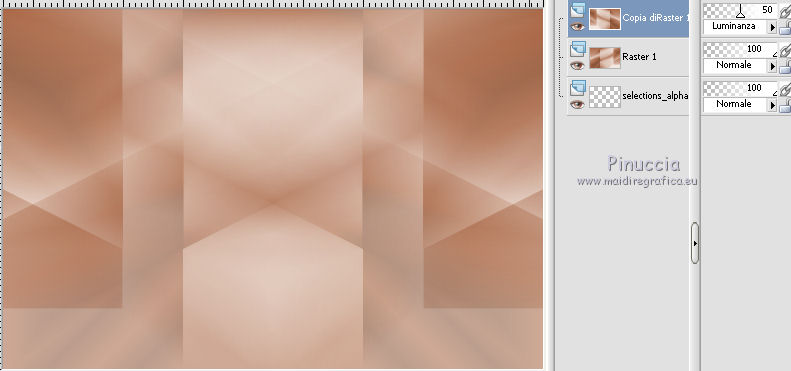 6. Livelli>Duplica. Immagine>Rifletti. Cambia la modalità di miscelatura di questo livello in Sovrapponi, e abbassa l'opacità al 50%. 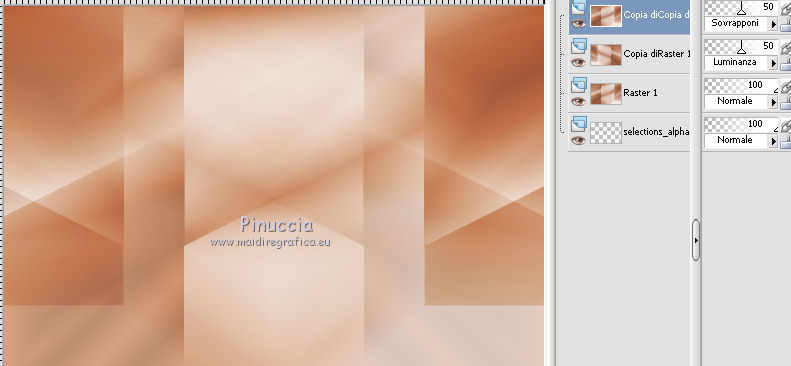 7. Livelli>Nuovo livello raster. Attiva lo strumento Selezione  (non importa il tipo di selezione impostato, perchè con la selezione personalizzata si ottiene sempre un rettangolo) clicca sull'icona Selezione personalizzata  e imposta i seguenti settaggi.  8. Abbassa l'opacità dello strumento Riempimento  a 50 a 50e riempi  la selezione con il gradiente. la selezione con il gradiente.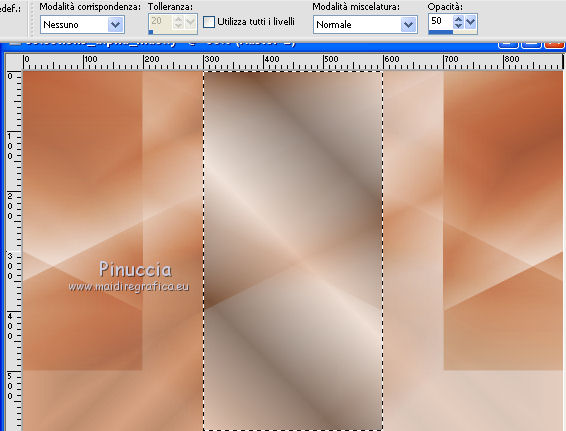 9. Regola>Sfocatura>Sfocatura gaussiana - raggio 25.  10. Effetti>Plugins>L&K's - L&K's Djin. 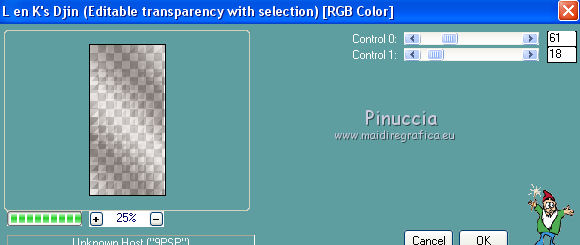 10. Effetti>Effetti di bordo>Aumenta di più. Selezione>Deseleziona. 11. Effetti>Plugins>Filters Unlimited 2.0 - Toadies - What are you, con i settaggi standard. Circola in rete una versione di Unlimited che non si installa ed è composta da files in formato .8bf. A volte, causa vari fattori, alcuni filtri danno risultati differenti, ma queste differenze non sono codificabili e si possono riscontrare soltanto confrontando i risultati con quelli del tutorial che si sta eseguendo. Questo è uno di questi casi. Con il filtro Unlimited che si installa avrai questo risultato. 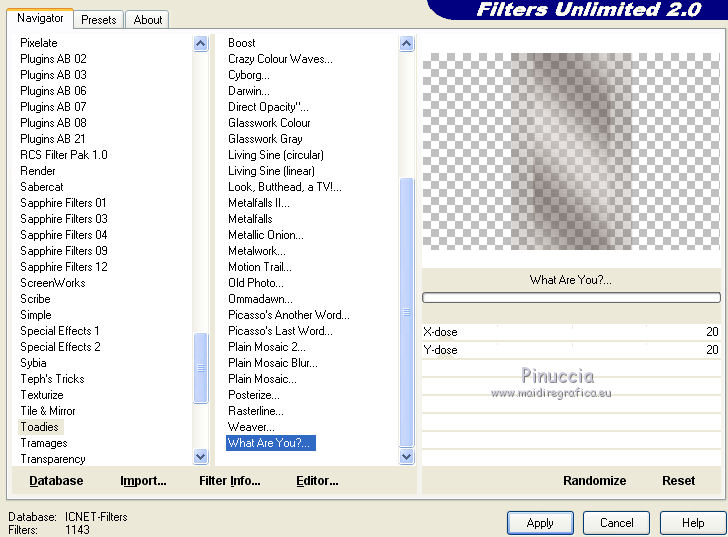 Per ottenere il risultato simile a quello del tutorial originale, ho utilizzato il filtro con files in formato .8bf. Pertanto, per ottenere il risultato dell'esempio, devi sostituire nei Percorsi files il filtro che si installa, con il filtro in formato .8bf che puoi scaricare qui Potrai fare l'operazione inversa, per utilizzare nuovamente il filtro Unlimited che installato come software. 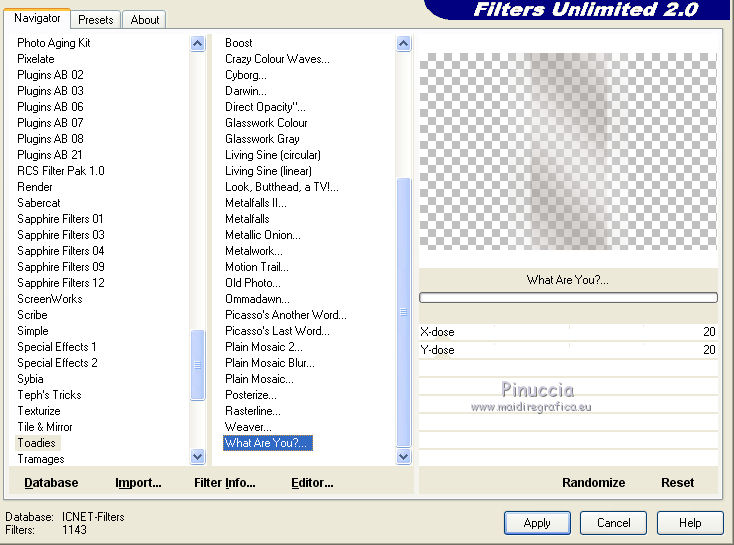 12. Effetti>Effetti 3D>Sfalsa ombra.  13. Cambia la modalità di miscelatura di questo livello in Luminanza. qui la versione con il filtro Unlimited che si installa (il risultato finale in fondo al tutorial. 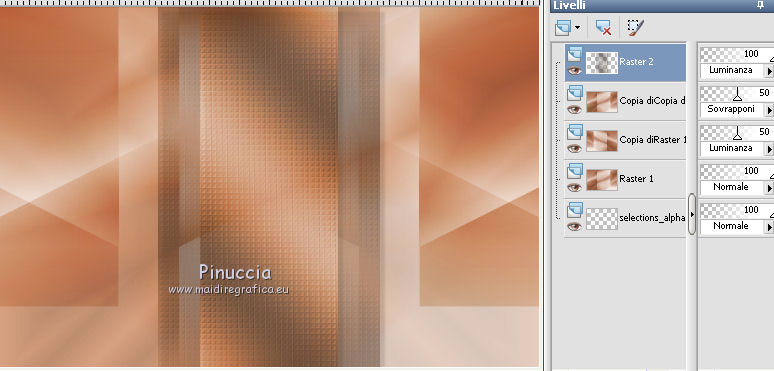 il risultato, a questo punto, utilizzando Unlimited in files formato 8bf. 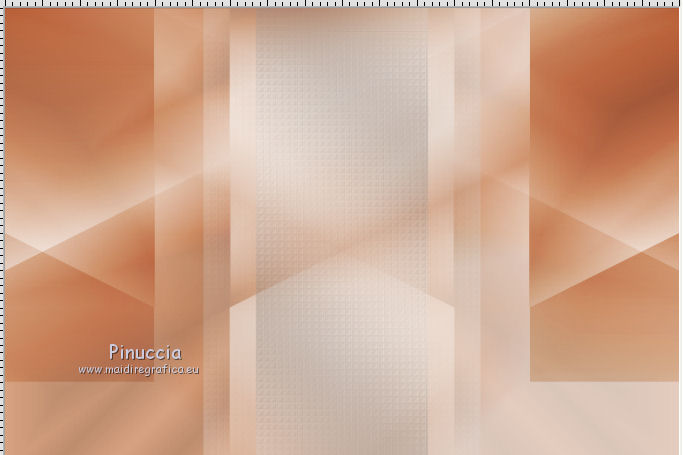 14. Livelli>Nuovo livello raster. Selezione personalizzata   15. Riporta il colore di primo piano al colore chiaro #f4ede8, opacità dello strumento sempre a 50 e riempi  la selezione con il colore di primo piano, la selezione con il colore di primo piano,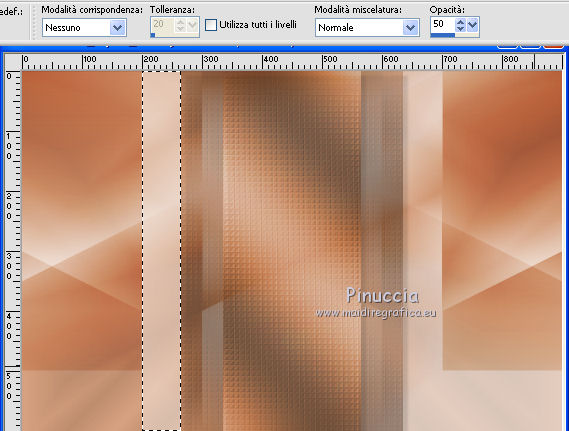 Selezione>Deseleziona. 16. Effetti>Plugins>Filters Unlimited 2.0 - Toadies - Weaver, con i settaggi standard. Anche con questo effetto il risultato è differente. Con il filtro che si installa: 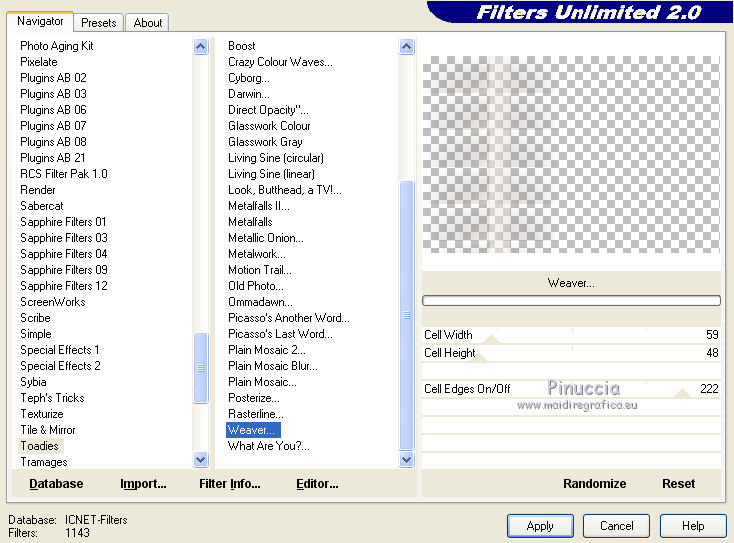 Con il filtro in versione files 8bf. 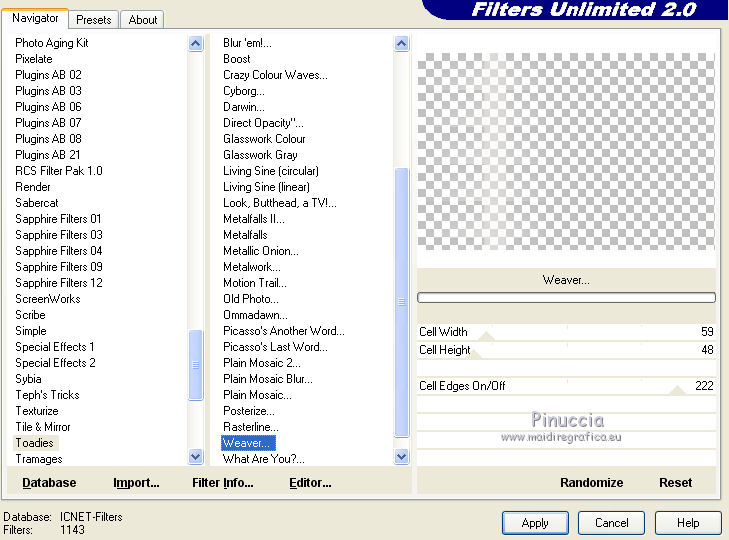 17. Effetti>Effetti 3D>Sfalsa ombra, con i settaggi precedenti.  18. Cambia la modalità di miscelatura di questo livello in Luce netta. Con la versione Unlimited che si installa: 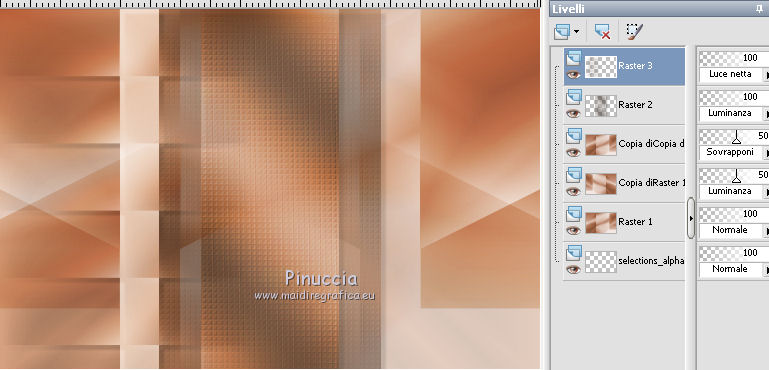 Con la versione Unlimited in files 8bf. 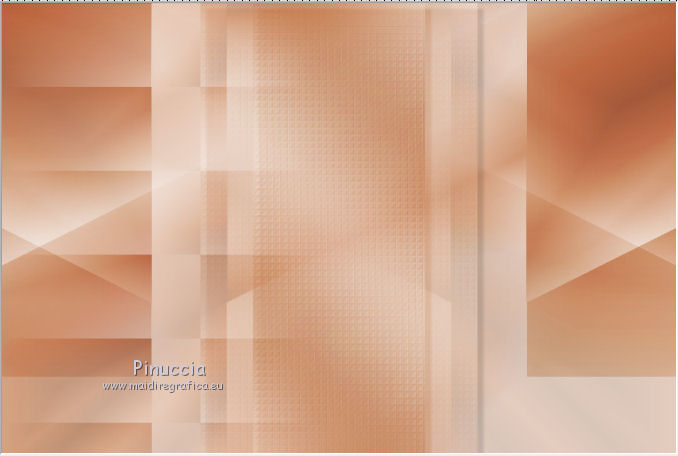 19. Livelli>Nuovo livello raster. Selezione>Carica/Salva selezione>Carica selezione da canale alpha. La selezione selection#1 è subito disponibile. Devi soltanto cliccare Carica. 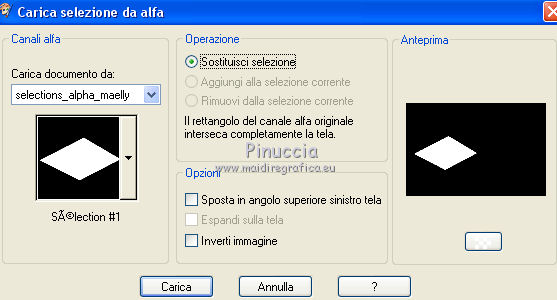 20. Riporta l'opacità dello strumento Riempimento  a 100, a 100,e riempi  la selezione con il colore scuro. la selezione con il colore scuro.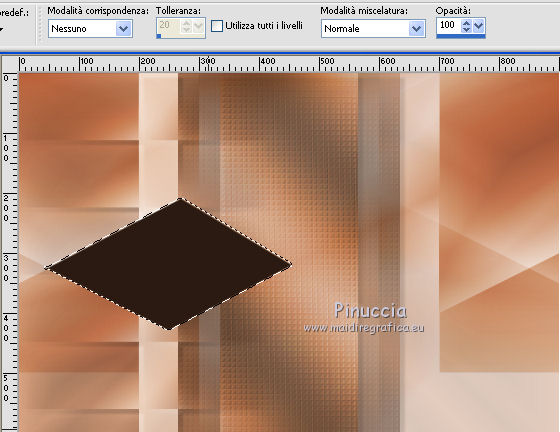 21. Selezione>Modifica>Contrai - 2 pixels.  Premi sulla tastiera il tasto CANC  22. Opacità dello strumento Riempimento  a 50, a 50,e riempi  la selezione con il colore chiaro. la selezione con il colore chiaro.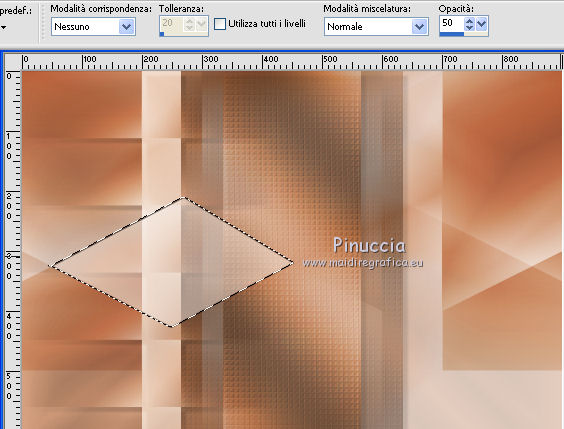 Selezione>Deseleziona. 23. Effetti>Effetti di immagine>Motivo unico.  24. Livelli>Nuovo livello raster. Selezione>Carica/Salva selezione>Carica selezione da canale alpha. Apri il menu delle selezioni e carica Selection#2. 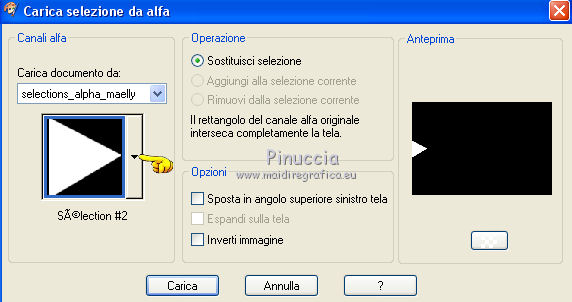 25. Opacità dello strumento Riempimento  a 100 a 100 e riempi  la selezione con il colore scuro. la selezione con il colore scuro.26. Selezione>Modifica>Contrai - 2 pixels.  Premi sulla tastiera il tasto CANC. 27. Imposta il colore di primo piano con il colore bianco. Opacità dello strumento Riempimento  a 50 a 50 e riempi  la selezione con il colore bianco. la selezione con il colore bianco.Selezione>Deseleziona. 29. Livelli>Duplica. Immagine>Rifletti. Livelli>Unisci>Unisci giù. 30. Effetti>Effetti di immagine>Motivo unico.  31. Dovresti avere questo: con Unlimited che si installa: 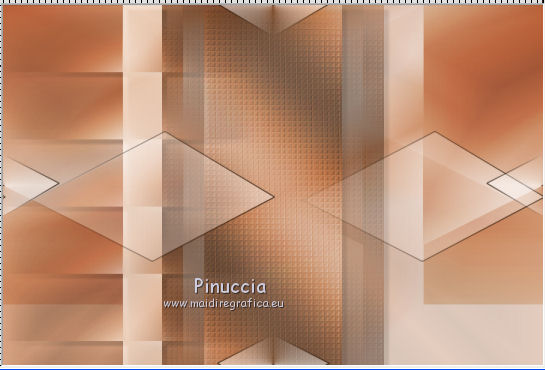 Con Unlimited in files 8bf 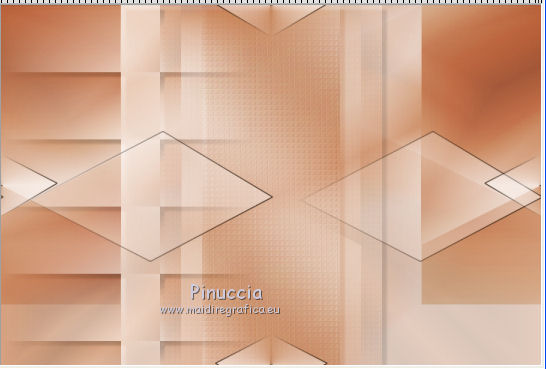 32. Livelli>nuovo livello raster. Selezione>Carica/Salva selezione>Carica selezione da canale alpha. Apri il menu delle selezioni e carica Selection#3.  33. Riporta il colore di primo piano a Gradiente. Opacità dello strumento Riempimento  a 100 a 100 e riempi  la selezione con il gradiente. la selezione con il gradiente.Selezione>Deseleziona. 34. Effetti>Effetti 3D>Sfalsa ombra.  Cambia la modalità di miscelatura di questo livello in Sovrapponi. 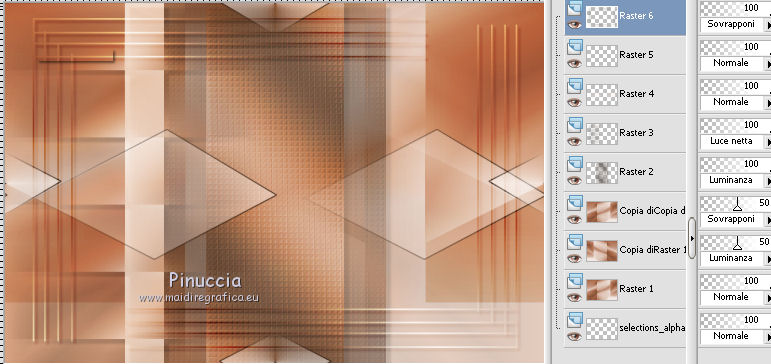 35. Apri il tube Aqua_femme35, e vai a Modifica>Copia. Torna al tuo lavoro e vai a Modifica>Incolla come nuovo livello. Immagine>Ridimensiona, al 60%, tutti i livelli non selezionato. 36. Effetti>Effetti di immagine>Scostamento.  37. Effetti>Effetti 3D>Sfalsa ombra.  38. Apri signature_maelly e vai a Modifica>Copia. Torna al tuo lavoro e vai a Modifica>Incolla come nuovo livello. L'Effetto Sfalsa ombra è già stato applicato. Sposta  il testo in basso a destra. il testo in basso a destra.39. Livelli>Nuovo livello raster. Selezione>Carica/Salva selezione>Carica selezione da canale alpha. Apri il menu delle selezioni e carica Selection#2.  40. Imposta il colore di primo piano con il colore bianco. Opacità dello strumento Riempimento  sempre a 100 sempre a 100 e riempi  la selezione con il colore bianco. la selezione con il colore bianco.41. Effetti>Effetti 3D>Sfalsa ombra.  Selezione>Deseleziona. 42. Riposiziona  le sfere, se necessario. le sfere, se necessario.43. Immagine>Aggiungi bordatura, 2 pixels, simmetriche, colore nero #000000. Immagine>Aggiungi bordatura, 35 pixels, simmetriche, colore chiaro #f4ede8. 44. Effetti>Plugins>AAA Frames - Foto Frame. 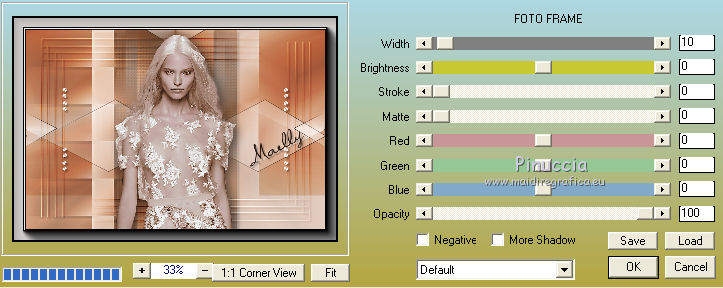 45. Firma il tuo lavoro su un nuovo livello. 46. Immagine>Aggiungi bordatura, 2 pixels, simmetriche, con il colore nero. 47. Salva in formato jpg. Risultato usando il filtro Unlimited che si installa.  Per questo esempio ho usato un tube di Min@   Le vostre versioni. Grazie a tutti.  Mylène  Seval  Se hai problemi o dubbi, o trovi un link non funzionante, o anche soltanto per un saluto, scrivimi. 29 Settembre 2014 |